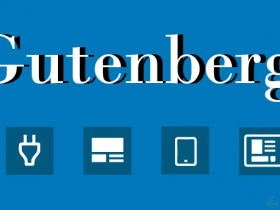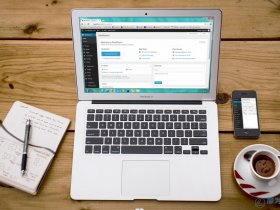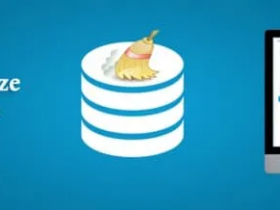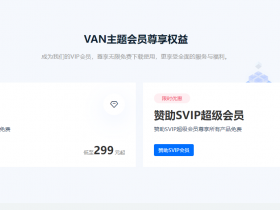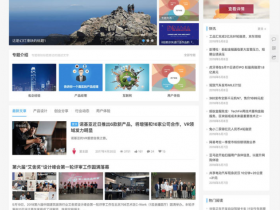在搭建好WordPress站点后,默认情况下它只是一个可以发布文章的博客系统,如果我们想要更多的功能,比如页面编辑、SEO、商城等,必须安装对应的插件,下面就分享下WordPress安装插件的几个方法
WordPress后台搜索安装
为了方便人们使用,WordPress程序中已经内置了插件安装的功能,可以直接在网站后台安装,这也是我们最推荐的插件安装方式
打开WordPress仪表盘 – 插件 – 安装插件
然后在搜索框中输入对应的插件名称搜索
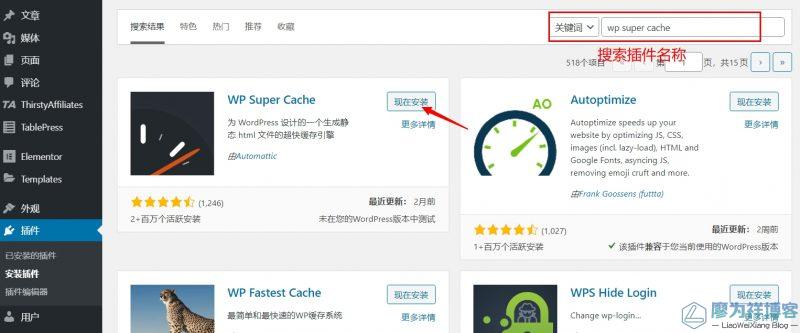
找到对应的插件后,点击现在安装即可安装插件
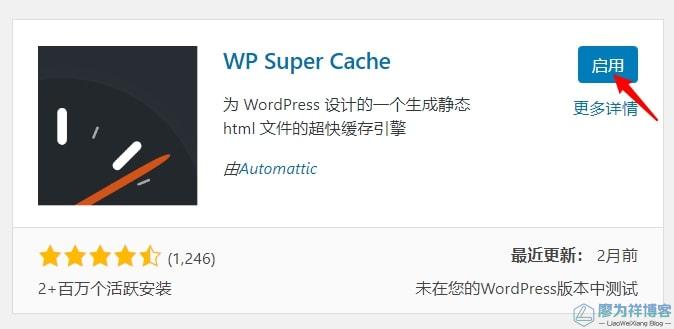
安装完成后点击启用即可开始使用插件
上传压缩包安装插件
虽然大部分的插件都可以通过后台安装,但是也会有一些其他的情况,比如国内服务器访问WordPress官网有时候会出现429错误,一些高级的付费插件并不能在插件中心搜索到,还有一些插件因为长时间未更新无法直接在后台安装,还有一些情况下需要安装旧版本插件等,这时候我们就需要用手工上传插件压缩包的方式来安装WordPress插件
对于免费插件,一般我们都可以通过在WordPress插件库中搜索名称寻找,找到插件后点开详情页,会看到一个蓝色的Download按钮,点击它就会下载插件的安装包
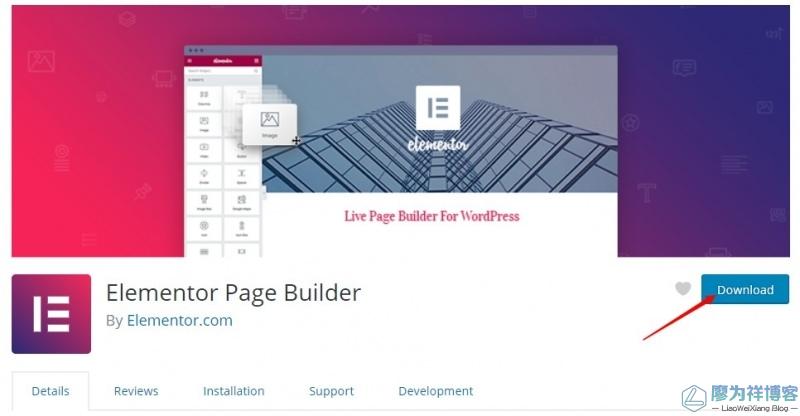
如果是付费插件的话,一般都需要在插件的网站单独下载
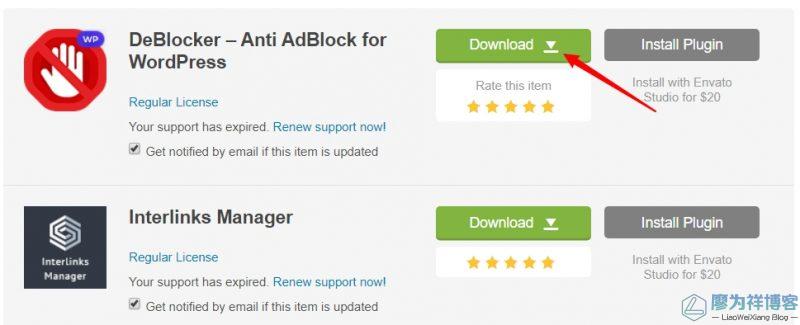
下载下来一般都是zip的安装包,这个安装包就是插件的文件,接下来我们直接将其上传即可
进入WordPress后台 – 插件 – 安装插件,你会看到一个叫做上传插件的按钮
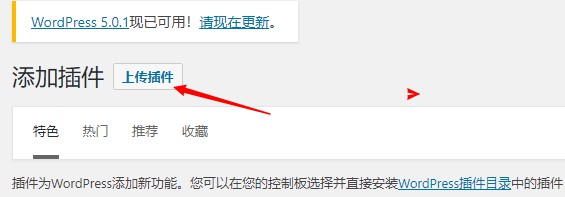
将压缩包上传,然后点击现在安装

上传过程可能会持续一段时间,耐心等待完成

等插件自动安装完毕后,点击启用插件,插件安装成功
通过面板或FTP安装
上面两种方法都是通过WordPress后台来操作的,如果你能够管理文件的话,还可以通过服务器或FTP来安装插件,下面我以宝塔面板演示如何安装
首先打开文件系统,进入到WordPress的插件目录,一般为 /www/wwwroot/domain.com/wp-content/plugins,比如廖为祥博客的目录就是 /www/wwwroot/liaoweixiang.com/wp-content/plugins
然后点击上传按钮,上传插件安装包
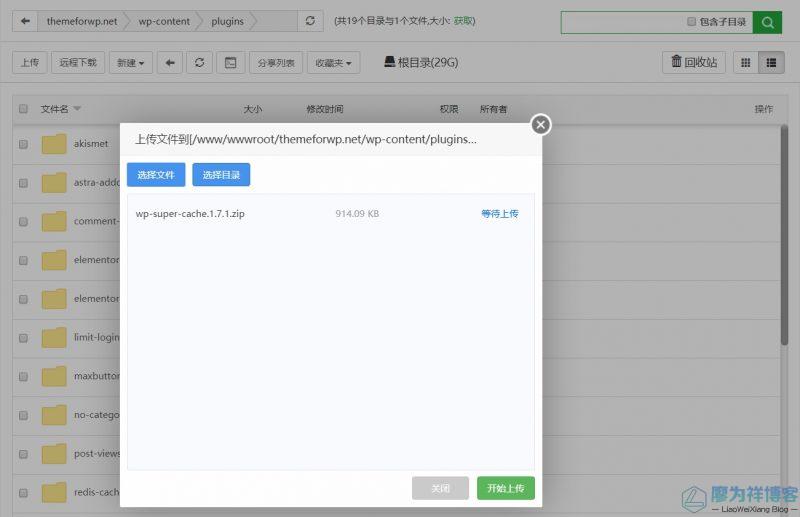
然后将压缩包解压到插件目录,插件就安装上了

最后到WordPress后台 – 插件 – 已安装的插件,启用刚刚的插件
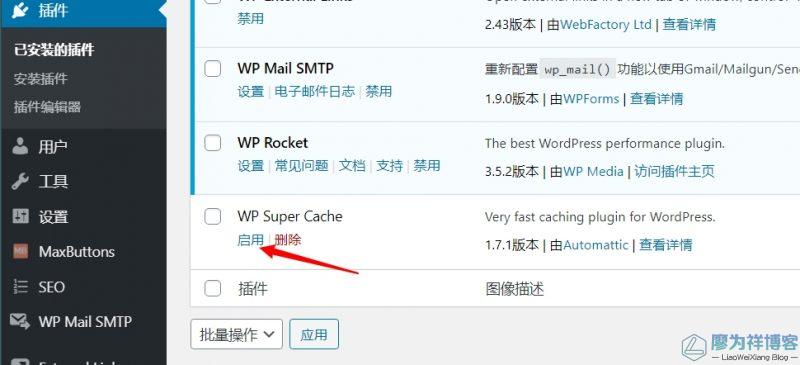
以上就是廖为祥博客分享的几个WordPress插件安装方法,你可以根据自己的站点情况选择不同方法。